

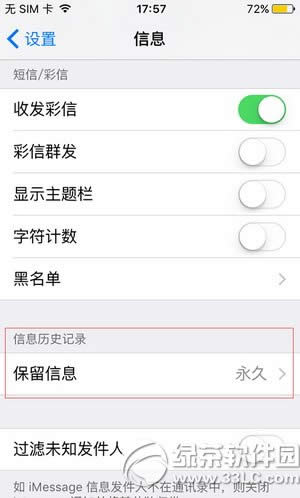
|
随着科技的发展,手机在我们的生活中扮演了很重要的角色,手机在便利我们生活的同时,也会对我们造成很重要的影响.手机已经成为了我们的必需品,不仅是通讯工具,而且很大程度上都是娱乐功能。 手机人人爱,人人离不了啦.那么使用手机时,还要细心学习一些小知识!我们能够更好的使用手机。
iphone se怎么自动删除旧短信? 1、首先我们先打开【设置】,然后找到【信息】,打开后我们再点击【保留信息】。(如下图)
2、最后我们再选择一个【保留期限】即可,时间到了即会自动删除了。(如下图)
iphone se成本价格多少钱 苹果iphone se成本分析 iphone se免息分期购买教程 苹果官网分期付款买iphone se流程 手机APP这些安装在手机里面丰富多彩的软件,让我们的生活更加方便和精彩。游戏、社交、购物、视频、音乐、学习......我们可以随时随地,随处进行。 |
温馨提示:喜欢本站的话,请收藏一下本站!